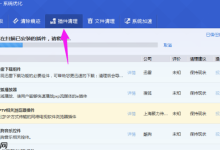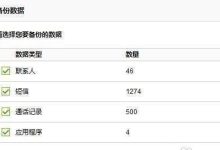答案是使用支持语法高亮的文本编辑器更高效。YAML文件本质为纯文本,可用记事本打开,但推荐使用Notepad++或VS Code等编辑器以获得语法高亮、格式化、错误提示等功能,提升可读性与编辑效率,便于处理缩进结构和复杂配置。

在Windows上查看YAML文件其实非常简单,你不需要什么特别的软件,任何一个文本编辑器都能搞定。因为YAML文件的本质就是纯文本,所以只要能打开.txt文件的工具,都能用来查看它。不过,为了更好的阅读体验和效率,选择一个支持语法高亮的编辑器会是更好的主意。
说起来,第一次接触YAML文件时,我其实有点懵。文件名后缀是.yaml或.yml,听起来挺专业的,但实际上,它和我们平时看的.txt文件没啥本质区别,都是纯文本。所以,最直接的办法就是用你手头现有的文本编辑器。
最基础的当然是Windows自带的记事本(Notepad)。你直接双击YAML文件,或者右键选择“打开方式”,然后找到记事本就行了。它能打开,但体验嘛,就比较“原始”了,没有颜色区分,格式看起来一团糟,尤其是文件内容一多,眼睛都看花了。
所以我个人更推荐用一些专门为代码或配置文件设计的文本编辑器,比如Notepad++或者Visual Studio Code (VS Code)。这些工具会根据YAML的语法规则,自动给不同的元素(比如键、值、注释)上色,也就是所谓的“语法高亮”。这一下,文件的结构就清晰多了,找错、理解逻辑都方便不止一星半点。
操作流程很简单:
- 找到你的YAML文件。
- 右键点击它。
- 选择“打开方式”。
- 在弹出的列表中选择你喜欢的编辑器,比如Notepad++或VS Code。如果没看到,就点“选择其他应用”,然后找到安装路径。
- (可选)勾选“始终使用此应用打开.yaml文件”,这样以后双击就直接用这个编辑器打开了,省事儿。
YAML文件为什么需要专门的编辑器来查看?它和普通文本有什么不同?
你可能会想,既然YAML是纯文本,那为啥还要提什么“专门的编辑器”呢?用记事本看也行啊。这其中的关键在于结构和可读性。
YAML(YAML Ain’t Markup Language)的设计初衷就是为了让人类更容易阅读和编写配置数据。它不像XML那样用一大堆标签包起来,也不像JSON那样用花括号和方括号堆砌,而是主要依靠缩进来表示层级关系。这一点非常非常重要,一个空格的差异都可能导致整个配置文件失效。
比如说:
如果用记事本看,它就是一堆黑白文字。但用VS Code或Notepad++,
、、、、这些不同的元素会有不同的颜色,缩进的层级也一目了然。你一眼就能看出和是的属性,是一个列表,里面有两个项。
当文件内容一多,或者层级一深,没有语法高亮和缩进提示,你根本不知道哪里是哪里,甚至连错误都很难发现。比如,不小心多了一个空格,或者少了一个冒号,在普通记事本里可能就是个不起眼的字符,但在专业编辑器里,它可能会用红线或者特殊颜色提示你‘这里可能有语法错误’。这不光是看着舒服的问题,更是提高效率、减少错误的关键。
除了查看,这些文本编辑器还能对YAML文件做哪些有用的操作?
其实,这些“高级”文本编辑器对YAML文件的作用远不止于“看”。它们在编辑和维护YAML文件时,能提供很多实用的辅助功能,让你的工作事半功倍。
最直观的肯定是带语法高亮的编辑。你在修改某个值或者添加新配置项的时候,颜色提示能让你更清晰地知道自己正在操作什么部分,不容易出错。比如,如果你不小心删掉了某个冒号,编辑器会立即用红色波浪线告诉你这里语法不完整。
很多编辑器(尤其是通过安装扩展后,比如VS Code)能提供实时的语法检查和格式化。这意味着你边写,它边帮你检查有没有写错,或者格式有没有对齐。有些时候,YAML文件会因为缩进问题变得一团糟,通过编辑器的“格式化文档”功能,可以一键帮你把缩进调整到标准状态,这简直是强迫症患者的福音。
再来就是便捷的导航和搜索功能。YAML文件有时候会非常长,如果你要找某个特定的配置项,比如数据库连接字符串,用搜索功能(Ctrl+F)配合高亮显示,效率会比一行行看快得多。一些高级编辑器甚至能提供符号跳转,直接跳到你定义的某个键值对。
对于开发者来说,这些编辑器与版本控制系统(如Git)的集成也非常重要。在VS Code里,你可以直接看到文件修改了哪些地方,对比不同版本之间的差异,提交更改等等,所有操作都在一个界面中完成,非常顺畅。
在Windows上选择YAML编辑器时,有哪些因素需要考虑?
当你在Windows上挑选一个主力YAML编辑器时,确实有一些点值得你琢磨琢磨,毕竟工具选对了,效率才能上去。
第一个要考虑的,是你对功能的需求深度。如果你只是偶尔看看小文件,做一些简单的修改,那么像Notepad++这样轻量级的工具就足够了,它启动快,占用资源少,基本的语法高亮和查找替换都做得很好。但如果你是经常处理复杂的配置文件,或者需要进行开发工作,那么VS Code这种全功能的IDE(集成开发环境)会是更好的选择。它有强大的扩展生态,可以安装各种插件来增强YAML的编辑、验证、格式化能力,甚至直接集成终端和Git。
第二个是性能和文件大小。对于大多数YAML文件来说,这都不是问题。但如果你偶尔需要打开几MB甚至几十MB的超大YAML文件(这种情况虽然不常见,但偶尔会遇到),一些轻量级编辑器可能会表现得更好,而VS Code在打开巨型文件时可能会稍显卡顿。当然,这是个极端情况,一般情况下无需担心。
第三个是你的个人习惯和团队协作。如果你团队里大家都习惯用VS Code,那么你也用它会更容易保持配置和工作流程的一致性。另外,有些开发者可能更偏爱Vim或Emacs这类基于命令行的编辑器,那又是另一回事了。
总的来说,我的建议是:如果你刚开始接触,或者只是轻度使用,可以从Notepad++入手,它简单易学。如果你是开发者,或者需要更强大的功能和生态支持,那么毫不犹豫地选择Visual Studio Code,它几乎能满足你所有关于YAML文件处理的需求。毕竟,这两者都是免费且功能强大的好工具,值得一试。

 路由网
路由网